Πώς να δημιουργήσετε ένα αρχείο PST για το Outlook 2016

Το Outlook 2016 σας επιτρέπει να δημιουργήσετε ένα Αρχείο δεδομένων του Outlook aka αρχείο PST για την αποθήκευση μηνυμάτων ηλεκτρονικού ταχυδρομείου εκτός σύνδεσης. Αυτό το άρθρο εξηγεί τη διαδικασία καθώς και μερικές άκρες όταν ασχολείστε με αρχεία PST.
Καθώς οι ποσοστώσεις των γραμματοκιβωτίων συνεχίζουν να αυξάνονται και να αυξάνονται, τοπρέπει να δημιουργήσετε αρχεία αρχείων PST δεν είναι πλέον τόσο σημαντική όσο ήταν κάποτε. Τούτου λεχθέντος, η δημιουργία αρχείων PST μπορεί να είναι εξαιρετικά πολύτιμη κατά την αρχειοθέτηση ηλεκτρονικού ταχυδρομείου ή ολόκληρων γραμματοκιβωτίων για εγκληματολογικούς / νομικούς λόγους. Δεν είναι λοιπόν έκπληξη το γεγονός ότι η Microsoft συνέχισε την παράδοση να επιτρέπει στους χρήστες να δημιουργούν αρχεία PST στον τελευταίο πελάτη ηλεκτρονικού ταχυδρομείου της - Outlook 2016.
Η διαδικασία είναι πολύ παρόμοια με προηγούμενες εκδόσεις του Outlook - απλώς ακολουθήστε τα screenshots παρακάτω για να ξεκινήσετε.
Τρόπος δημιουργίας αρχείου αρχείου δεδομένων αρχείου (.pst) του Outlook στο Outlook 2016
Ανοίξτε το Outlook 2016 και κάντε κλικ στην καρτέλα Αρχική σελίδα> Νέα στοιχεία> Περισσότερα στοιχεία> Αρχείο δεδομένων του Outlook.
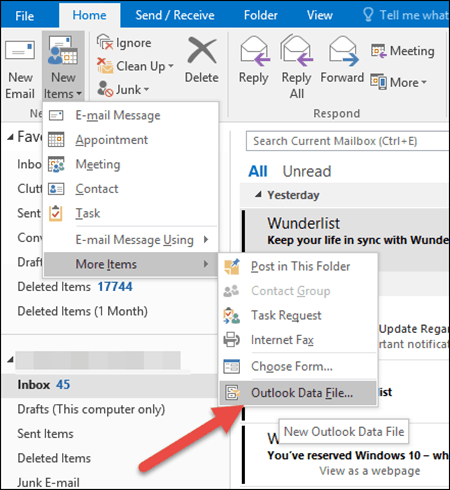
Δώστε στο αρχείο δεδομένων PST του Outlook ένα όνομα και κάντε κλικ στο OK.
ΥΠΟΔΕΙΞΗ: Από προεπιλογή, το Outlook 2016 αποθηκεύει αρχεία PST στο φάκελο C: UsersUSERDocumentsOutlook Files. Μου αρέσει να αποθηκεύω το αρχείο μου Ο φάκελος OneDrive για να κρατήσει συγχρονισμένο με άλλους φορητούς υπολογιστές μου.
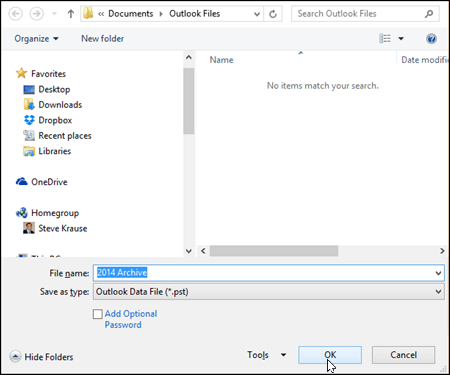
Με το αρχείο PST που δημιουργήθηκε, το Outlook αυτόματατο προσθέτει στο προφίλ σας στην αριστερή πλευρά της καρτέλας Αρχική σελίδα. Προσωπικά, μου αρέσει να προσθέτω τους φακέλους Εισερχομένων και Απεσταλμένων στοιχείων, ώστε να μπορώ να ξεκινήσω την αρχειοθέτηση παλιών μηνυμάτων ηλεκτρονικού ταχυδρομείου από το ηλεκτρονικό μου γραμματοκιβώτιο στο αρχείο PST μου. Για να το κάνετε αυτό (ή να δημιουργήσετε κάποιο φάκελο για αυτό το θέμα), απλά κάντε δεξί κλικ στο νέο φάκελο PST και κάντε κλικ στο κουμπί Νέο φάκελο.
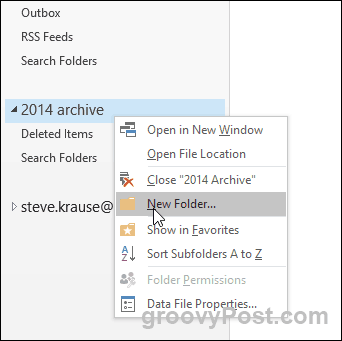
Μόλις δημιουργήσετε τους φακέλους που χρειάζεστε, απλά μεταφέρετε και αποθέστε τα μηνύματα ηλεκτρονικού ταχυδρομείου στο αρχείο PST και θα μεταφερθούν στο νέο σας αρχείο όπου και να το δημιουργήσετε.










Αφήστε ένα σχόλιο